Questa pagina mostra come osservare il traffico utilizzando l'osservabilità di GKE Dataplane V2. Per ulteriori informazioni sui vantaggi e sui requisiti dell'osservabilità di GKE Dataplane V2, consulta Informazioni sull'osservabilità di GKE Dataplane V2. Per informazioni sulla configurazione, vedi Configurare l'osservabilità di GKE Dataplane V2.
Come utilizzare l'osservabilità di GKE Dataplane V2
Inizia abilitando le metriche GKE Dataplane V2 con Google Cloud Managed Service per Prometheus. Per creare dashboard personalizzate e impostare avvisi simili a quelli di qualsiasi metrica che hai monitorato, puoi utilizzare gli strumenti di Google Cloud Observability, ad esempio Metrics Explorer di Cloud Monitoring.
Puoi anche configurare qualsiasi dashboard o strumento di terze parti che utilizza Prometheus, incluso Grafana. Con il cluster GKE abilitato con l'osservabilità di GKE Dataplane V2, puoi ispezionare il traffico con gli strumenti di osservabilità di GKE Dataplane V2.
Visualizza le metriche e le dipendenze dei servizi
Puoi visualizzare le metriche del traffico Kubernetes e le dipendenze del servizio nel seguente modo:
Visualizzare le metriche di osservabilità di cluster e workload
Per visualizzare le metriche di GKE Dataplane V2 per i tuoi cluster, segui questi passaggi nella console Google Cloud inMetrics Explorere:
Vai alla pagina Esplora metriche di Monitoring.
Seleziona la metrica nella sezione Query come Prometheus Target prometheus/pod_flow_egress_flows_count o prometheus/pod_flow_ingress_flows_count/counter.
(Facoltativo) Scegli i filtri selezionati in base alle Etichette.
(Facoltativo) Salva il grafico in una dashboard personalizzata.
Visualizzare le dipendenze dei servizi
Utilizza la UI di Hubble per determinare a colpo d'occhio le dipendenze del pod e dei servizi di cui è stato eseguito il deployment nel cluster. Visualizza i flussi di traffico, inclusi quelli che raggiungono destinazioni esterne. Filtra per spazi dei nomi, etichette Kubernetes e altro ancora.
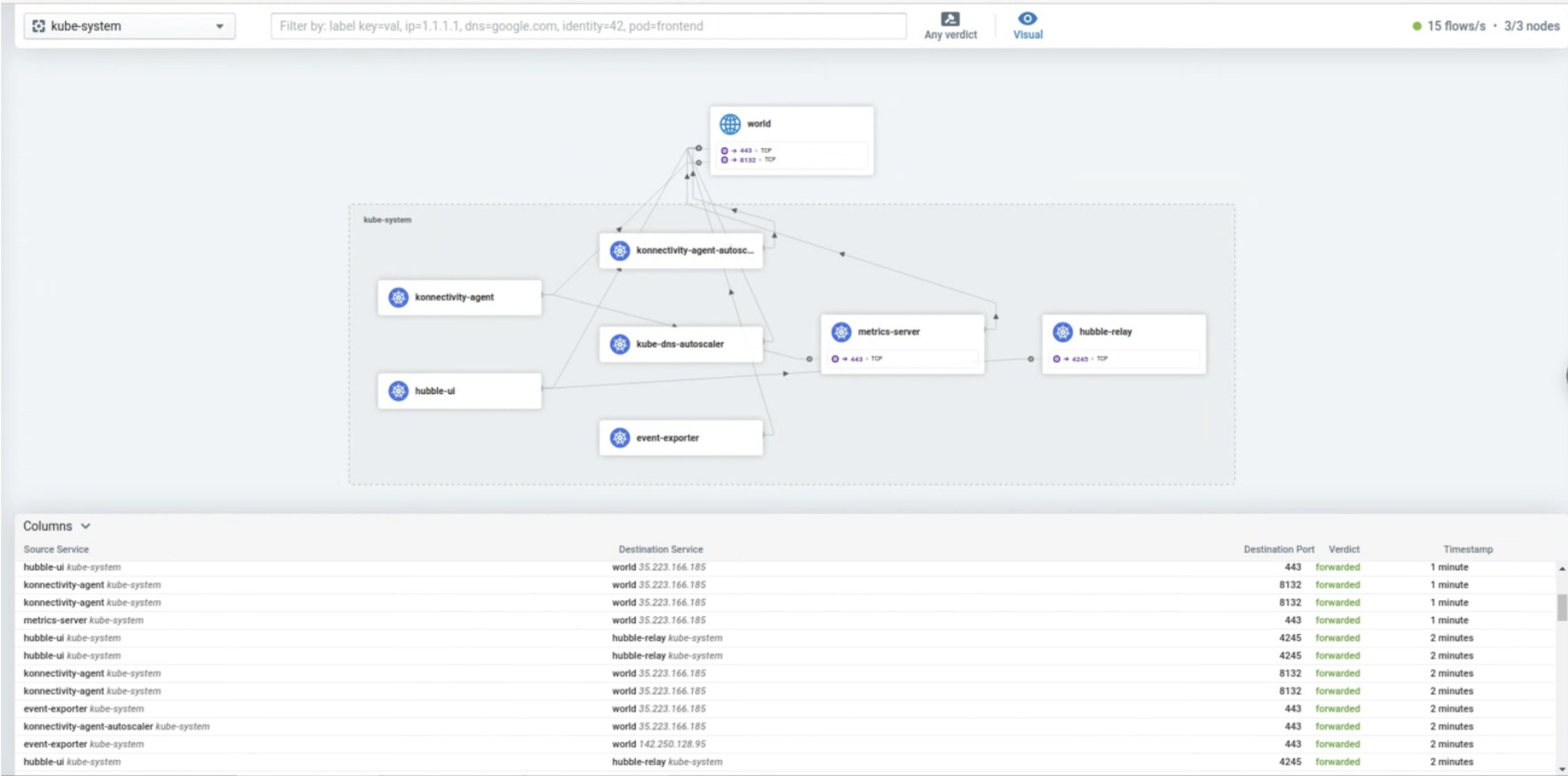
Verificare i flussi di traffico
L'interfaccia utente di Hubble può essere utilizzata anche per visualizzare i flussi live che si verificano nel cluster. Ogni flusso live mostra i servizi di origine e destinazione, la porta di destinazione, i verdetti dei criteri e i timestamp.
Ispezionare il traffico con gli strumenti di osservabilità di GKE Dataplane V2
Puoi acquisire e analizzare il traffico di rete utilizzando gli strumenti di osservabilità GKE Dataplane V2, a cui si accede tramite un endpoint privato. L'endpoint è esposto su un indirizzo IP interno, a cui puoi accedere dall'interno del cluster Kubernetes e del VPC in cui si trova il cluster.
Per esaminare i metadati del traffico di rete, utilizza i seguenti comandi:
Utilizza il plug-in Hubble CLI integrato per ispezionare il traffico di rete
alias hubble="kubectl exec -it deployment/hubble-relay -c hubble-cli -n gke-managed-dpv2-observability -- hubble"
hubble observe
Questo comando esamina il traffico di rete per il cluster.
Utilizza il plug-in hubble-cli integrato per esaminare il traffico di rete in modalità di monitoraggio
alias hubble="kubectl exec -it deployment/hubble-relay -c hubble-cli -n gke-managed-dpv2-observability -- hubble"
hubble observe -f
Questo comando esamina i metadati del traffico di rete nella seguente modalità per il cluster:
Utilizza il plug-in hubble-cli integrato per esaminare il traffico di rete in un singolo spazio dei nomi
alias hubble="kubectl exec -it deployment/hubble-relay -c hubble-cli -n gke-managed-dpv2-observability -- hubble"
hubble observe -n default
Questo comando utilizza il plug-in hubble-cli integrato per ispezionare il traffico di rete per lo spazio dei nomi predefinito nel cluster.
Per attivare Hubble Relay, utilizza il flag --enable-dataplane-v2-flow-observability.
Analizzare i flussi di traffico
Utilizza la soluzione Hubble CLI per osservare i dump del flusso di traffico live con la possibilità di filtrare con gli spazi dei nomi Kubernetes e altro ancora.


